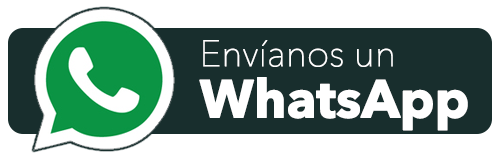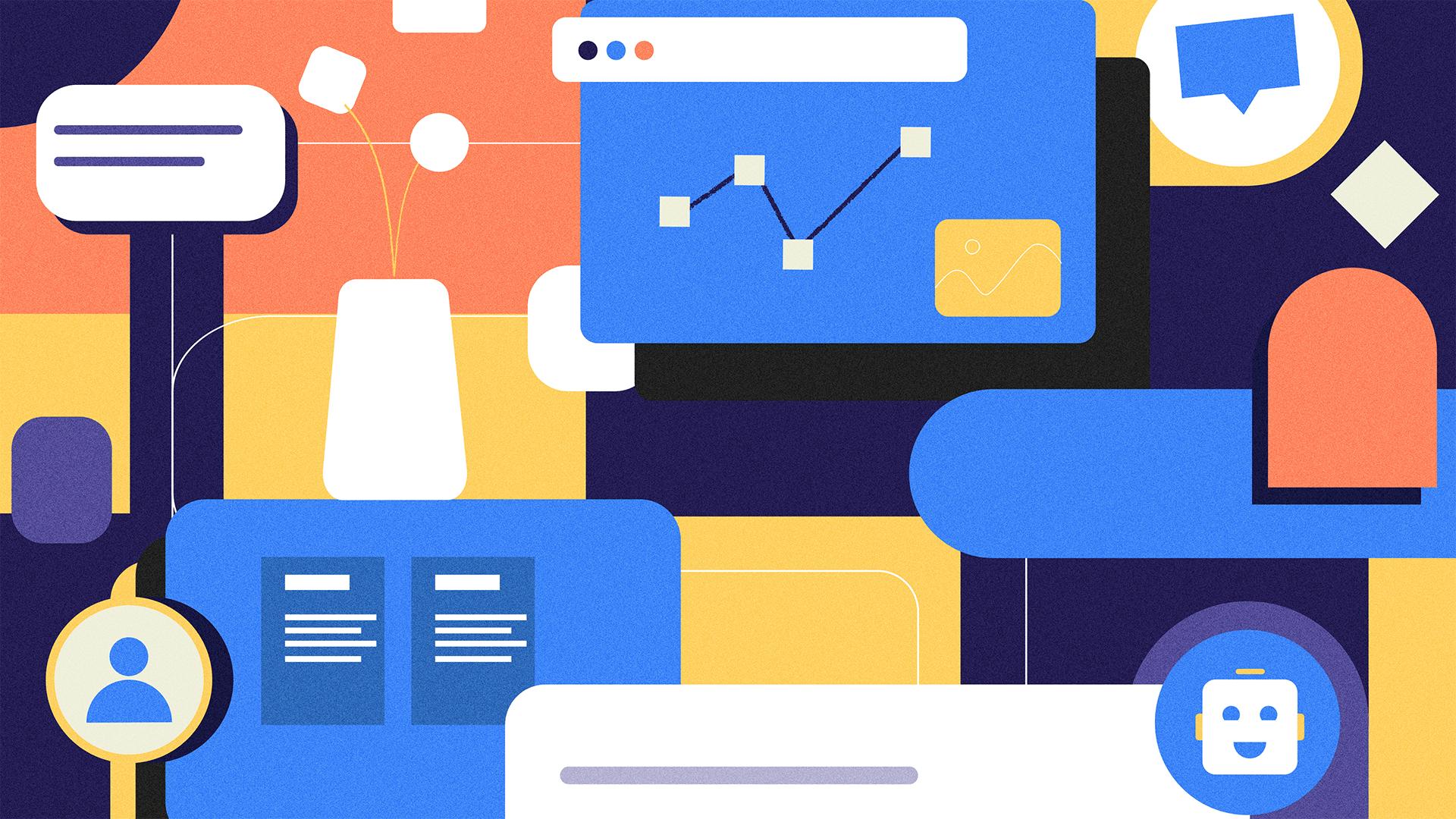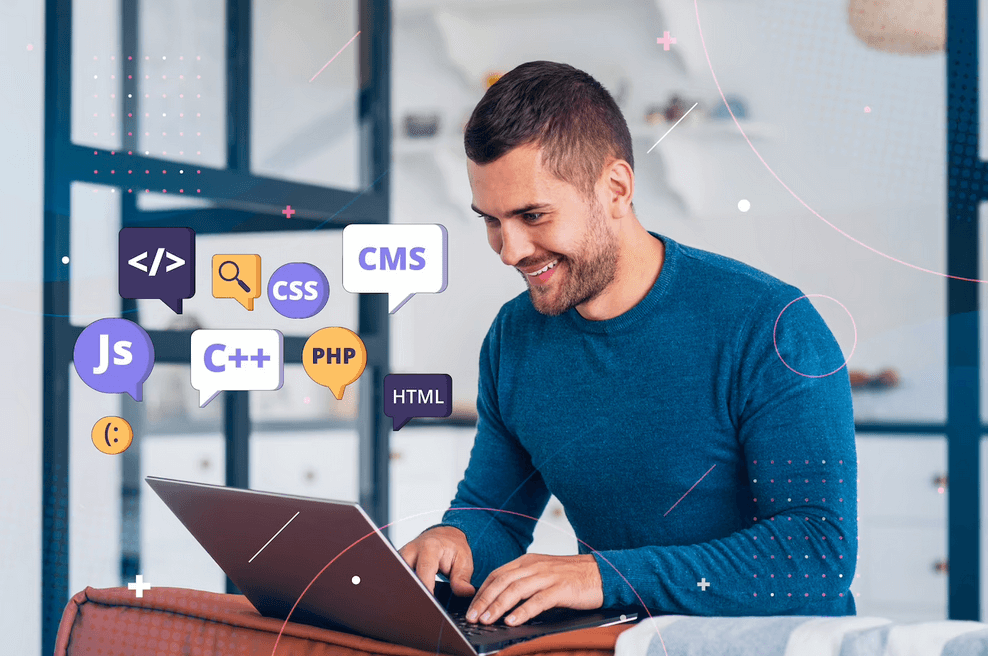10 cû°digos HTML bûÀsicos para pûÀginas web (con ejemplos)
Tiempo de lectura: 6 minutosSi estûÀs empezando a trabajar con HTML, aquûÙôÙ te traemos los 10 cû°digos HTML bûÀsicos para pûÀginas web y varios ejemplos. Son fundamentales para cualquier programador. Si aprendes cû°mo funcionan estos 10 cû°digos, tendrûÀs los conocimientos suficientes para crear un sitio web bûÀsico.
Al final de la nota, encontrarûÀs un cû°digo para un sitio web de ejemplo que incluye las 10 etiquetas, para que puedas ver cû°mo usarlas.
Quûˋ es una etiqueta HTML
Una etiqueta HTML es una palabra o letra especial rodeada de corchetes angulares "< >". Estas etiquetas se utilizan para crear elementos HTML, como pûÀrrafos o enlaces.
Muchos elementos tienen una etiqueta de apertura y una etiqueta de cierre; por ejemplo, un elemento p (pûÀrrafo) tiene una etiqueta <p>, seguida del texto del pûÀrrafo, y luego una etiqueta de cierre </p>.
Algunos elementos no tienen etiqueta de cierre. Estos se llaman elementos vacûÙôÙos. Por ejemplo, el elemento br para insertar saltos de lûÙôÙnea simplemente se escribe <br>.
Si estûÀs trabajando con XHTML, puedes escribir elementos vacûÙôÙos usando etiquetas de cierre automûÀtico, por ejemplo, <br />.
Cû°digos HTML bûÀsicos para pûÀginas web1. <html> – El elemento raûÙôÙz.Todos los sitios web comienzan con el elemento html. Tambiûˋn se llama elemento raûÙôÙz porque estûÀ en la raûÙôÙz del ûÀrbol de elementos que conforman una pûÀgina web.
Para crear el elemento html, debes escribir una etiqueta de apertura <html> seguida de una etiqueta de cierre </html>. Todo lo demûÀs en tu pûÀgina web va entre estas 2 etiquetas.
Ejemplo:
<html>
Todos los demûÀs elementos del sitio van aquûÙôÙ.
</html>
2. <head> – El encabezado del documentoEl elemento head contiene informaciû°n sobre la pûÀgina web, a diferencia del contenido de la web en sûÙôÙ. Hay muchos elementos que puedes poner dentro del elemento del encabezado, como:
TûÙôÙtulo.
Enlace, que puedes usar para agregar hojas de estilo y faviconos a tu pûÀgina.
Meta, para especificar cosas como conjuntos de caracteres, descripciones de pûÀgina y palabras clave para motores de bû¤squeda.
Script, para agregar cû°digo JavaScript a la pûÀgina.
AquûÙôÙ hay un ejemplo de elemento head tûÙôÙpico:
<head>
<title> Las aventuras de mi gato Lucky</title>
<meta http-equiv = “Content-Type” content = “text / html; charset = utf-8”>
<meta name = “description” content = “Las aventuras de mi gato favorito Lucky, con historias, fotos y pelûÙôÙculas”>
<meta name = “keywords” content = “gato, Lucky, mascota, animal”>
<link rel = “stylesheet” type = “text / css” href = “/ style.css”>
<link rel = “icono de acceso directo” href = “/ favicon.ico”>
</head>
3. <title> – El tûÙôÙtulo de la pûÀginaEsta etiqueta contiene el tûÙôÙtulo de la pûÀgina. El tûÙôÙtulo se muestra en la barra de tûÙôÙtulo del navegador (en la parte superior de la ventana del navegador), asûÙôÙ como en marcadores, resultados en las tendencias de bû¤squeda de Google y muchos otros lugares.
El tûÙôÙtulo debe describir el contenido de la pûÀgina de manera precisa. Intenta dar a cada pûÀgina de tu sitio su propio tûÙôÙtulo û¤nico.
AquûÙôÙ hay un ejemplo:
<title> Las aventuras de mi gato Lucky </title>
4. <body> – El contenido de la pûÀginaLa etiqueta body o contenido aparece despuûˋs del elemento principal en la pûÀgina. Debe contener toda la informaciû°n de tu sitio web: texto, imûÀgenes, etc. Todas las pûÀginas web tienen un elemento de cuerpo û¤nico, con la excepciû°n de las pûÀginas de conjunto de marcos.
AquûÙôÙ hay un ejemplo el formato general del elemento body:
<body>
(Todo el contenido de la pûÀgina va aquûÙôÙ)
</body>
5. <h1> – Encabezado de secciû°nLos encabezados te permiten dividir el contenido de tu pûÀgina en fragmentos legibles. Funcionan de manera muy similar a los tûÙôÙtulos y subtûÙôÙtulos en un libro o un informe.
HTML admite 6 elementos de encabezado: h1, h2, h3, h4, h5 y h6. De estos, h1 es para los encabezados mûÀs importantes, h2 es para subtûÙôÙtulos menos importantes, y asûÙôÙ sucesivamente. Por lo general, no necesitarûÀs usar mûÀs de h1, h2 y h3, a menos que tu pûÀgina sea muy larga y compleja.
Este es un ejemplo de un elemento de encabezado h1:
<h1> Las aventuras de mi gato Lucky </h1>
6. <p> – Un pûÀrrafoEl elemento p te permite crear pûÀrrafos de texto. La mayorûÙôÙa de los navegadores muestran pûÀrrafos con un espacio vertical entre cada uno de ellos, separando muy bien el texto.
Si bien puedes crear “pûÀrrafos” de texto simplemente usando etiquetas <br> para insertar lûÙôÙneas en blanco entre fragmentos de texto, es mejor usar elementos p en la mayorûÙôÙa de los casos. No solo es mûÀs ordenado, sino que brinda a los navegadores y motores de bû¤squeda una mejor idea de cû°mo estûÀ estructurada tu pûÀgina.
AquûÙôÙ hay un ejemplo de un pûÀrrafo:
<p> Mi gato Lucky tiene muchas aventuras. ôÀAyer atrapû° un ratû°n, y esta maûÝana atrapû° dos! </p>
Una buena regla general al escribir texto para la web es asegurarse de que cada pûÀrrafo contenga un solo punto, tema o pensamiento. Si quieres hablar sobre 2 cosas diferentes, usa 2 pûÀrrafos.
7. <a> – Un enlaceUno de los elementos mûÀs importantes de una pûÀgina web, es el elemento a porque te permite crear enlaces a otro contenido. El contenido puede estar en tu propio sitio o en cualquier otro.
Para crear un enlace, usa las etiquetas <a> y </a> alrededor del contenido que deseas colocar en el enlace e indica la URL para vincular en el atributo href de la etiqueta <a>.
A continuaciû°n, te mostramos cû°mo crear un texto que se vincule a www.ejemplo.com:
<a href=”http://www.ejemplo.com/”> ôÀVisita este excelente sitio web! </a>
8. <img> – Una imagenEl elemento img te permite insertar imûÀgenes en una pûÀgina web. Para insertar una imagen, primero carga la imagen en tu servidor, luego usa una etiqueta <img> para hacer referencia al nombre de archivo de la imagen cargada.
AquûÙôÙ hay un ejemplo:
<img src = “mifoto.jpg” alt = “Mi foto”>
El atributo alt es obligatorio para todas las etiquetas img. Lo utilizan los navegadores que no muestran imûÀgenes para ofrecer texto alternativo al visitante.
9. <div> – Un contenedor a nivel de bloque para contenidoEl elemento div es un contenedor genûˋrico que puedes usar para agregar mûÀs estructura al contenido de tu pûÀgina. Por ejemplo, puedes agrupar varios pûÀrrafos o encabezados que tengan un propû°sito similar en un elemento div. Por lo general, los elementos div se usan para:
"ôÂ Encabezados y pies de pûÀgina
"ôÂ Columnas de contenido y barras laterales.
"ôÂ Cuadros resaltados dentro del flujo de texto
"ôÂ ûÙôreas de la pûÀgina con un propû°sito especûÙôÙfico, como anuncios publicitarios.
"ôÂ GalerûÙôÙas de imûÀgenes.
Al agregar atributos de clase y/o id a tus elementos div, puedes usar CSS para diseûÝar y posicionar los divs. Esta es la base para crear diseûÝos de pûÀgina basados "ã¿"ã¿en CSS.
AquûÙôÙ hay un ejemplo que usa un div para mostrar el contenido de una barra lateral en la pûÀgina:
<div id = “barra lateral”>
<h1> Encabezado de la barra lateral </h1>
<p> Texto de la barra lateral </p>
<p> MûÀs texto de la barra lateral </p>
</div>
10. <span> – Un elemento en lûÙôÙnea para contenidoEl elemento span es similar a div en que se usa para agregar estructura a tu contenido. La diferencia es que div es un elemento de nivel de bloque, mientras que span es un elemento en lûÙôÙnea:
"ôÂ Los elementos de nivel de bloque, como div, h1 y p, estûÀn diseûÝados para contener bloques de contenidos relativamente grandes o independientes, como pûÀrrafos de texto. Un elemento de nivel de bloque siempre comienza en una nueva lûÙôÙnea.
"ôÂ Los elementos en lûÙôÙnea, como span, a e img, estûÀn diseûÝados para contener piezas de contenido mûÀs pequeûÝas, como algunas palabras o una oraciû°n, dentro de un bloque de contenido mûÀs grande. Agregar un elemento en lûÙôÙnea no hace que se cree una nueva lûÙôÙnea y, ademûÀs, los elementos a nivel de bloque pueden contener elementos en lûÙôÙnea; sin embargo, los elementos en lûÙôÙnea no pueden contener elementos a nivel de bloque.
Al igual que con un div, a menudo agrega un atributo de clase y/o id a un intervalo para que puedas diseûÝarlo usando CSS.
El siguiente ejemplo utiliza elementos span para indicar nombres de productos dentro de un pûÀrrafo. Estos nombres de productos podrûÙôÙan resaltarse con CSS. Un motor de bû¤squeda personalizado tambiûˋn podrûÙôÙa utilizar la informaciû°n provista por los elementos span para identificar los productos dentro de la pûÀgina.
<p> Algunos de nuestros productos incluyen <span class = “product”> SuperWidgets </span>, <span class = “product”> MegaWidgets </span> y <span class = “product”> WonderWidgets </span> . </p>
Conclusiû°nAhora que conoces estos 10 cû°digos HTML bûÀsicos para pûÀginas web, vamos a juntarlas en una sola pûÀgina web:
<html>
<head>
<title> Las aventuras de mi gato Lucky </title>
<meta http-equiv = “Content-Type” content = “text / html; charset = utf-8”>
<meta name = “description” content = “Las aventuras de mi gato favorito Lucky, con historias, fotos y pelûÙôÙculas”>
<meta name = “keywords” content = “cat, Lucky, pet, animal”>
<link rel = “stylesheet” type = “text / css” href = “/ style.css”>
<link rel = “icono de acceso directo” href = “/ favicon.ico”>
</head>
<body>
<h1> Las aventuras de mi gato Lucky </h1>
<div id = “mainContent”>
<p> Mi gato Lucky tiene muchas aventuras. Ayer <a href=”mouse.html”> atrapû° un ratû°n </a>, ôÀy esta maûÝana atrapû° dos! </p>
<p> AquûÙôÙ hay una foto de Lucky: </p>
<img src = “lucky.jpg” alt = “Lucky”>
</div>
<div id = “barra lateral”>
<h2> ôÀCompra nuestros productos! </h2>
<p> Algunos de nuestros productos incluyen <span class = “product”> SuperWidgets </span>, <span class = “product”> MegaWidgets </span> y <span class = “product”> WonderWidgets </span> . </p>
</div>
</body>
</html>
Como puedes ver, es posible crear un sitio web completo utilizando solo estos 10 cû°digos HTML. Lo primero que debes tener es una cuenta de hosting.
Redactor de contenidos